Hướng dẫn này sẽ chỉ cho bạn cách thêm khoảng trống trên canvas và đổ bóng vào ảnh trong Photoshop để tạo đường viền ảnh đơn giản nhưng phong cách. Chúng ta bắt đầu bằng cách tạo hiệu ứng cơ bản bằng đường viền trắng và bóng đen. Sau đó, hướng dẫn sẽ chỉ cho bạn cách tùy chỉnh hiệu ứng bằng cách chọn màu đường viền và bóng trực tiếp từ chính ảnh.
Bước 1: Mở ảnh trong Photoshop
Bắt đầu bằng cách mở ảnh của bạn. Ví dụ sẽ sử dụng ảnh này từ Adobe Stock:

Bước 2: Mở khóa layer Background
Trong bảng Layers, ảnh xuất hiện trên layer Background. Và tại thời điểm này, layer Background bị khóa, được biểu thị bằng biểu tượng khóa ở bên phải tên layer:
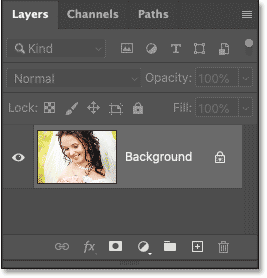
Để đặt đường viền xung quanh ảnh, chúng ta cần thêm một layer mới bên dưới ảnh. Nhưng chúng ta không thể làm điều đó khi layer Background bị khóa. Vì vậy, để mở khóa, hãy nhấp vào biểu tượng khóa.
Hoặc nếu bạn đang sử dụng phiên bản Photoshop cũ và việc nhấp vào biểu tượng khóa không hiệu quả, hãy nhấn và giữ phím Alt (Win) / Option (Mac) trên bàn phím và nhấp đúp vào biểu tượng khóa:
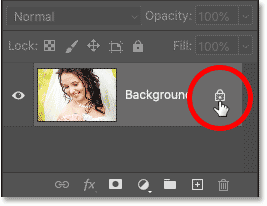
Photoshop đổi tên layer từ Background thành Layer 0 và biểu tượng khóa biến mất:
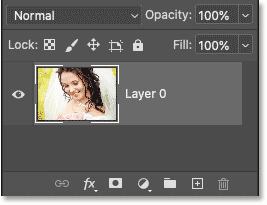
Bước 3: Thêm fill layer Solid Color
Để tạo viền ảnh, chúng ta sẽ sử dụng fill layer Solid Color.
Nhấp vào biểu tượng New Fill hoặc Adjustment Layer ở cuối bảng Layers:
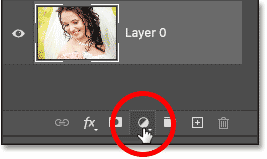
Và chọn Solid Color từ danh sách:
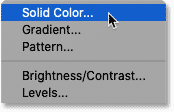
Sau đó, trong Color Picker, chọn màu trắng bằng cách đặt các giá trị R, G và B thành 255. Chúng ta sẽ sử dụng màu trắng làm màu viền ngay bây giờ và sẽ chỉ cho bạn cách thay đổi sau. Nhấp vào OK khi bạn hoàn tất:
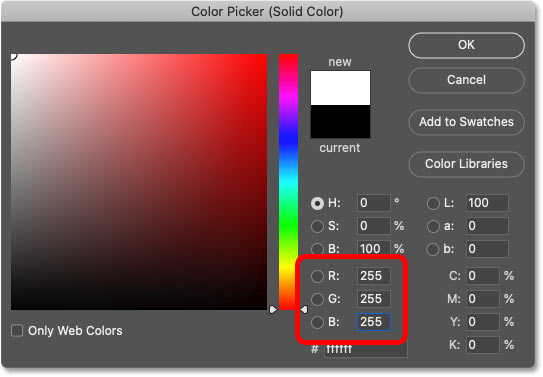
Quay lại tài liệu, màu trắng từ fill layer tạm thời chặn hình ảnh khỏi chế độ xem:
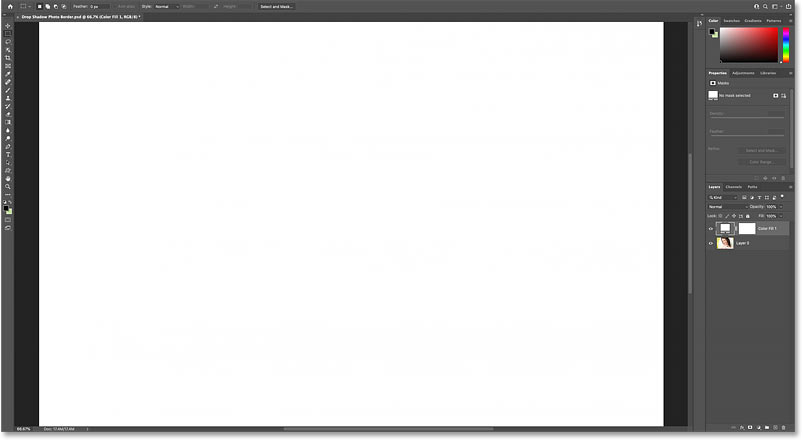
Bước 4: Di chuyển fill layer bên dưới hình ảnh
Để khắc phục điều đó, hãy nhấp vào fill layer Solid Color trong bảng Layers và kéo nó bên dưới hình ảnh:
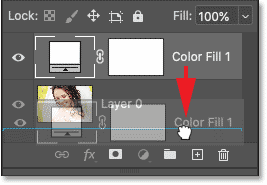
Nhả nút chuột để thả nó vào đúng vị trí:
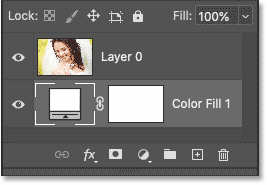
Và bây giờ, hãy quay lại để xem hình ảnh, với fill layer ẩn đằng sau nó:

Bước 5: Mở hộp thoại Canvas Size
Tiếp theo, chúng ta cần thêm nhiều không gian canvas xung quanh hình ảnh. Không gian thừa sẽ trở thành đường viền. Và vì chúng ta muốn kích thước của đường viền giống nhau ở cả bốn cạnh, nên cách tốt nhất để thực hiện là sử dụng lệnh Canvas Size của Photoshop.
Đi tới menu Image trong Menu Bar và chọn Canvas Size:
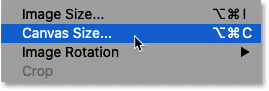
Bước 6: Tăng chiều rộng và chiều cao của canvas
Trong hộp thoại Canvas Size, nhấp vào tùy chọn Relative. Tùy chọn này yêu cầu Photoshop bắt đầu với kích thước canvas hiện tại và các giá trị chúng ta nhập cho Width và Height sẽ được thêm vào đó.
Trong lưới Anchor, hãy đảm bảo hộp ở giữa được chọn để khoảng cách bổ sung sẽ được thêm đều ở trên cùng, dưới cùng, bên trái và bên phải:
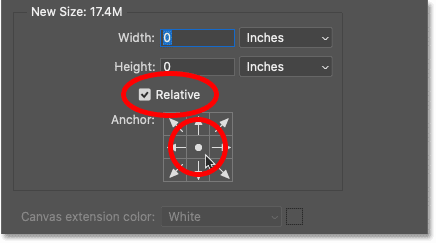
Sau đó, nhập kích thước cho đường viền vào các trường Width và Height. Nhưng hãy nhớ rằng các giá trị bạn nhập sẽ được chia đều cho hai bên. Vì vậy, ví dụ, nhập 2 inch cho Width sẽ tạo ra đường viền 1 inch ở bên trái và bên phải của ảnh. Và nhập 2 inch cho Height sẽ tạo ra đường viền 1 inch ở trên cùng và dưới cùng.
Đối với hình ảnh ví dụ, đường viền 1 inch sẽ hơi rộng. Đường viền 3/4 inch sẽ đẹp hơn. Vì vậy, để thêm đường viền 3/4 inch ở bên trái và bên phải của ảnh, cần đặt Width gấp đôi số lượng đó, tức là 1,5 inch. Và để giữ cho đường viền có cùng kích thước ở khắp mọi nơi, Height cũng cần được đặt thành 1,5 inch.
Nhấp vào OK khi bạn hoàn tất để đóng hộp thoại Canvas Size:
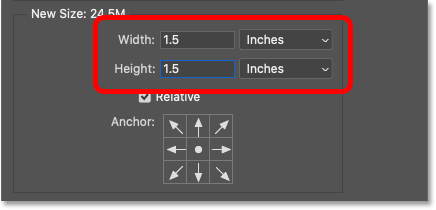
Photoshop thêm khoảng không canvas bổ sung xung quanh ảnh, tạo đường viền ảnh. Mặc dù khoảng không bổ sung thực sự trong suốt, nhưng nó xuất hiện màu trắng vì fill layer màu Solid Color bên dưới ảnh đang hiển thị xuyên qua:

Cách điều chỉnh viền ảnh trên màn hình
Nếu viền quá lớn không vừa với màn hình, hãy vào menu View trong Menu Bar và chọn Fit on Screen:
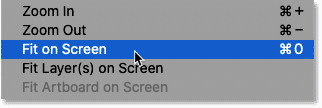
Cách thay đổi kích thước viền
Nhược điểm của lệnh Canvas Size của Photoshop là không có cách nào để xem trước kích thước mới trước khi chấp nhận. Vì vậy, nếu viền quá rộng hoặc quá hẹp, hãy vào menu Edit và chọn Undo Canvas Size:
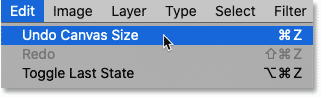
Sau đó, quay lại menu Image, quay lại Canvas Size, thử lại với các giá trị Width và Height khác nhau:
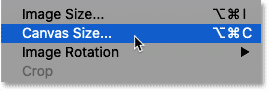
Bước 7: Chọn layer hình ảnh
Chúng ta đã thêm viền ảnh, bây giờ cần thêm bóng đổ. Trong bảng Layers, nhấp vào layer hình ảnh để chọn layer đó:
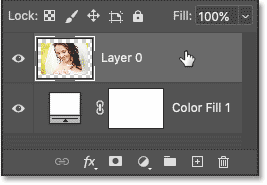
Bước 8: Thêm hiệu ứng bóng đổ
Sau đó nhấp vào biểu tượng fx ở phía dưới:
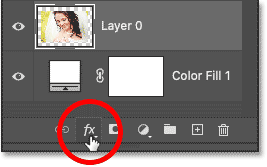
Và chọn Drop Shadow từ danh sách:
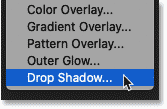
Bước 9: Điều chỉnh cài đặt Drop Shadow
Các tùy chọn cho Drop Shadow mở ra trong hộp thoại Layer Style của Photoshop. Và 3 tùy chọn chính là Angle, Distance và Size. Angle điều khiển hướng của nguồn sáng, Distance là khoảng cách mà bóng kéo dài ra khỏi đối tượng và Size điều khiển độ mềm mại của các cạnh bóng:
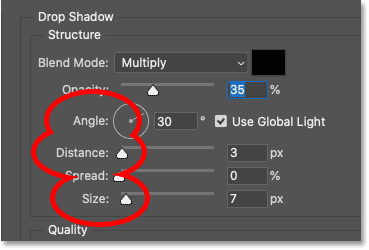
Các tùy chọn Angle và Distance
Cách nhanh nhất để thiết lập Angle và Distance của bóng đổ là chỉ cần nhấp vào bên trong tài liệu, giữ nút chuột và kéo bóng đổ để định vị. Khi bạn kéo, các giá trị Angle và Distance trong hộp thoại sẽ thay đổi.
Ở đây, ví dụ đang kéo bóng đổ xuống và sang phải:

Hoặc bạn có thể nhập các giá trị Angle và Distance cụ thể. Ví dụ sẽ thiết lập Angle thành 135 độ và Distance thành 80 px. Các giá trị bạn cần, đặc biệt là Distance và Size, sẽ phụ thuộc vào hình ảnh của bạn:
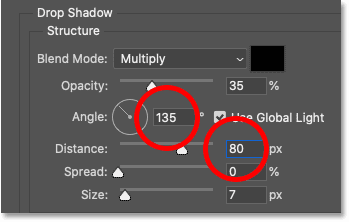
Đây là kết quả cho đến nay:
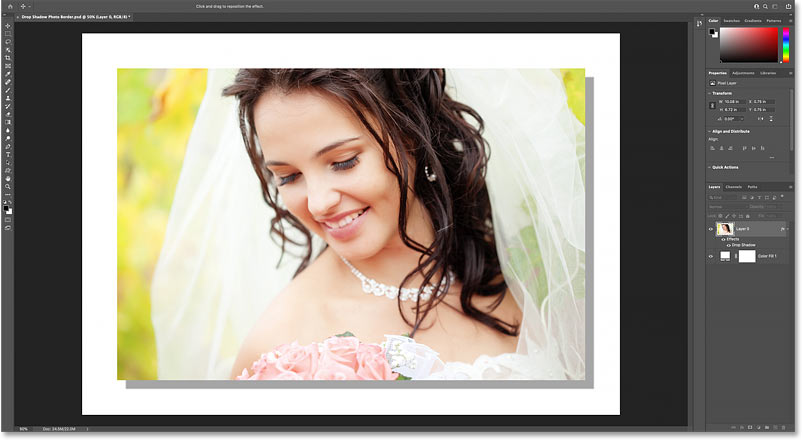
Tùy chọn Size
Sau đó tăng giá trị Size để làm mềm các cạnh bóng đổ. Ví dụ sẽ đặt giá trị thành 60 px, nhưng một lần nữa, điều này sẽ phụ thuộc vào hình ảnh của bạn:
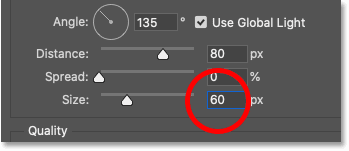
Và đây là kết quả với các cạnh giờ đã mềm hơn:

Tùy chọn Opacity
Bạn cũng có thể điều chỉnh cường độ của bóng đổ bằng thanh trượt Opacity. Giá trị Opacity cao hơn sẽ làm tối bóng đổ và giá trị thấp hơn sẽ làm sáng bóng đổ. Ví dụ sẽ hạ giá trị xuống 30%:
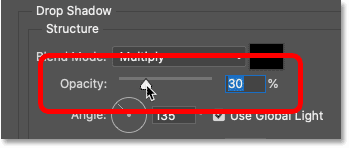
Khi bạn hài lòng với kết quả, hãy nhấp vào OK để đóng hộp thoại Layer Style:
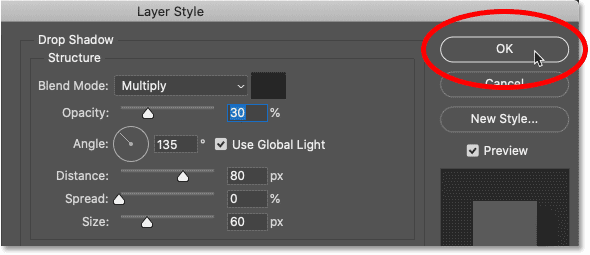
Và đây là kết quả sau khi hạ độ mờ của bóng đổ:
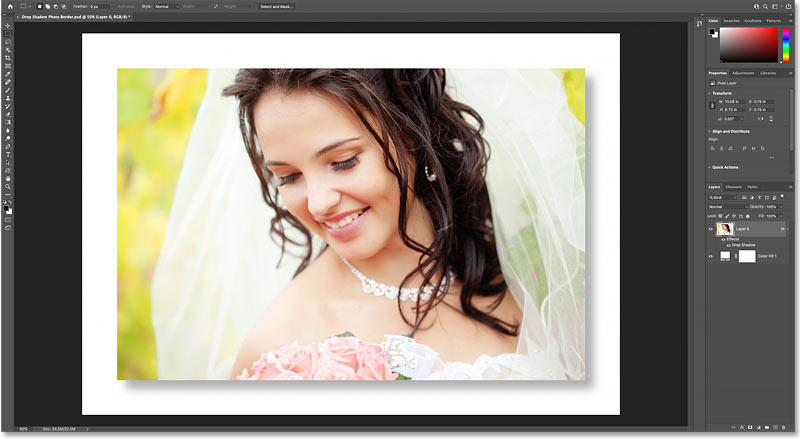
Cách tùy chỉnh màu đường viền và bóng
Tại thời điểm này, hiệu ứng chính đã hoàn thành. Chúng ta đã thêm đường viền xung quanh ảnh và bóng đổ phía sau ảnh. Nhưng thay vì sử dụng đường viền trắng và bóng đen, chúng ta có thể tùy chỉnh hiệu ứng bằng cách chọn màu trực tiếp từ ảnh. Sau đây là cách thực hiện.
Bước 10: Nhấp đúp vào mẫu màu của fill layer
Để thay đổi màu viền, hãy nhấp đúp vào mẫu màu của fill layer trong bảng Layers:
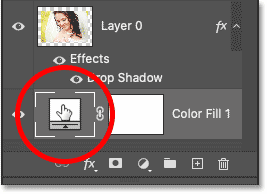
Bước 11: Lấy mẫu màu viền mới từ hình ảnh
Thao tác này sẽ mở lại Color Picker. Nhưng thay vì chọn màu mới từ chính Color Picker, hãy di chuyển con trỏ chuột qua hình ảnh và nhấp vào một màu để lấy mẫu.
Ví dụ sẽ nhấp vào vai của người phụ nữ:
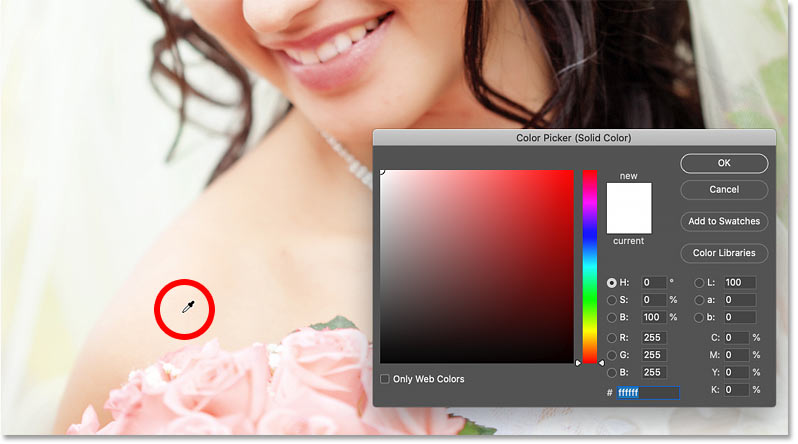
Màu bạn lấy mẫu ngay lập tức trở thành màu viền mới. Bạn có thể tiếp tục nhấp vào các vùng khác nhau của hình ảnh để tìm màu phù hợp nhất. Khi hoàn tất, hãy nhấp vào OK để đóng Color Picker.
Đây là kết quả với đường viền được đặt thành màu mới:
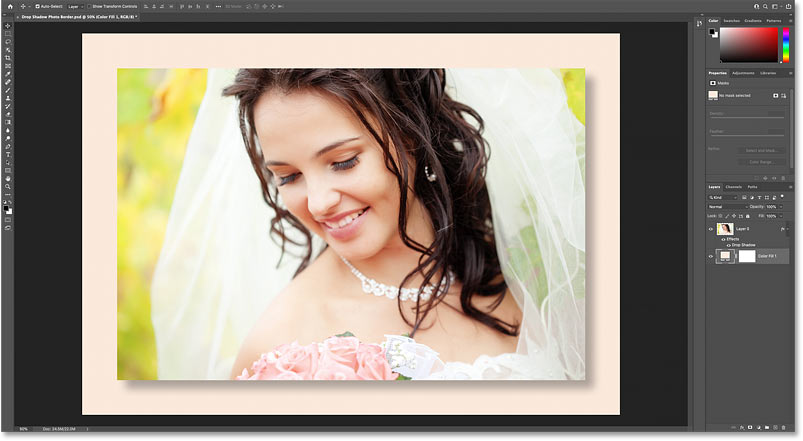
Bước 12: Mở lại cài đặt Drop Shadow
Sau đó, để chọn màu mới cho phần bóng đổ, hãy nhấp đúp vào hiệu ứng layer Drop Shadow bên dưới layer ảnh:
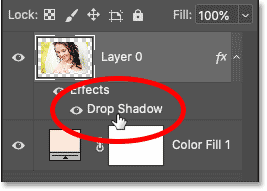
Và trong hộp thoại Layer Style, hãy nhấp vào mẫu màu của bóng:
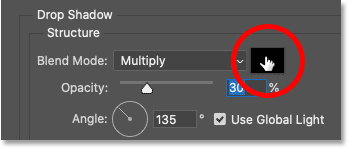
Bước 13: Lấy mẫu màu bóng đổ mới từ hình ảnh
Khi Color Picker mở ra, hãy di chuyển con trỏ chuột của bạn trên hình ảnh và nhấp vào một màu để lấy mẫu. Ví dụ sẽ nhấp lại vào vai của người phụ nữ:
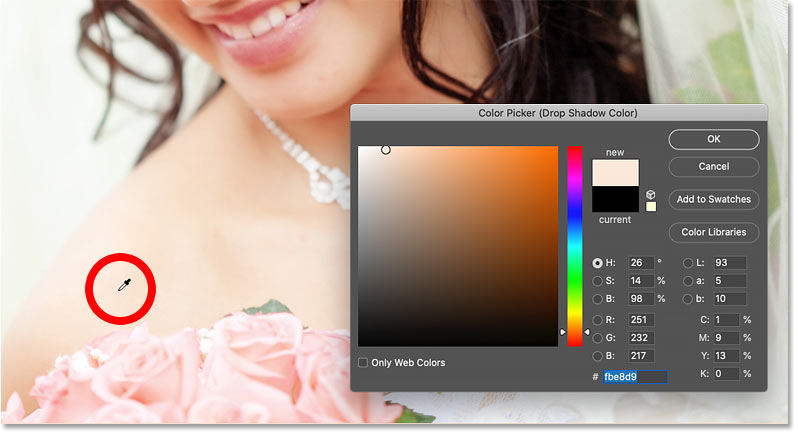
Bước 14: Điều chỉnh độ sáng và độ bão hòa của màu
Màu bóng đổ cần phải tối và bão hòa cao. Vì vậy, trước khi đóng Color Picker, hãy tăng giá trị Saturation (S) của màu lên 100% hoặc gần bằng con số này.
Sau đó, làm tối màu bằng cách giảm giá trị Brightness (B) của màu. Ví dụ sẽ giảm giá trị xuống 30% để bóng không trông quá tối, nhưng bạn có thể muốn làm tối hơn nữa tùy thuộc vào hình ảnh của mình:
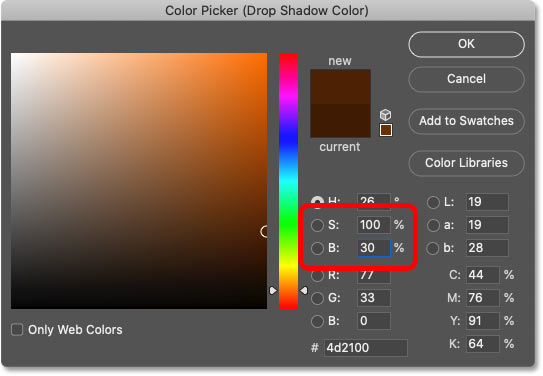
Nhấp vào OK để đóng Color Picker là xong! Đây là kết quả cuối cùng khi sử dụng đường viền tùy chỉnh và màu mới cho phần bóng dổ:
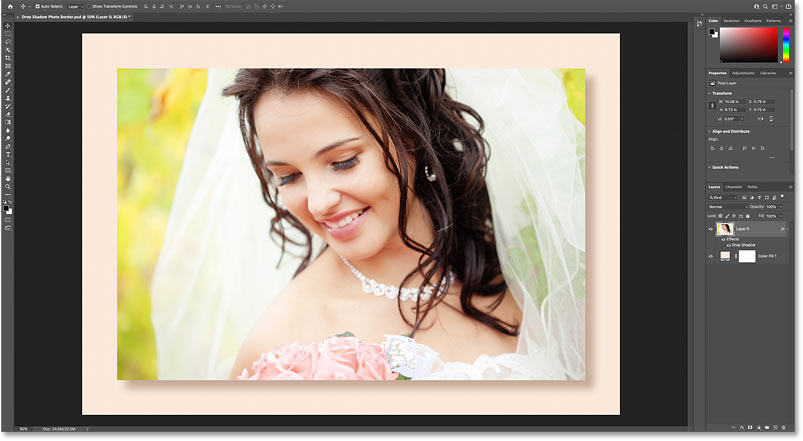
 Công nghệ
Công nghệ  AI
AI  Windows
Windows  iPhone
iPhone  Android
Android  Học IT
Học IT  Download
Download  Tiện ích
Tiện ích  Khoa học
Khoa học  Game
Game  Làng CN
Làng CN  Ứng dụng
Ứng dụng 


















 Linux
Linux  Đồng hồ thông minh
Đồng hồ thông minh  macOS
macOS  Chụp ảnh - Quay phim
Chụp ảnh - Quay phim  Thủ thuật SEO
Thủ thuật SEO  Phần cứng
Phần cứng  Kiến thức cơ bản
Kiến thức cơ bản  Lập trình
Lập trình  Dịch vụ công trực tuyến
Dịch vụ công trực tuyến  Dịch vụ nhà mạng
Dịch vụ nhà mạng  Quiz công nghệ
Quiz công nghệ  Microsoft Word 2016
Microsoft Word 2016  Microsoft Word 2013
Microsoft Word 2013  Microsoft Word 2007
Microsoft Word 2007  Microsoft Excel 2019
Microsoft Excel 2019  Microsoft Excel 2016
Microsoft Excel 2016  Microsoft PowerPoint 2019
Microsoft PowerPoint 2019  Google Sheets
Google Sheets  Học Photoshop
Học Photoshop  Lập trình Scratch
Lập trình Scratch  Bootstrap
Bootstrap  Năng suất
Năng suất  Game - Trò chơi
Game - Trò chơi  Hệ thống
Hệ thống  Thiết kế & Đồ họa
Thiết kế & Đồ họa  Internet
Internet  Bảo mật, Antivirus
Bảo mật, Antivirus  Doanh nghiệp
Doanh nghiệp  Ảnh & Video
Ảnh & Video  Giải trí & Âm nhạc
Giải trí & Âm nhạc  Mạng xã hội
Mạng xã hội  Lập trình
Lập trình  Giáo dục - Học tập
Giáo dục - Học tập  Lối sống
Lối sống  Tài chính & Mua sắm
Tài chính & Mua sắm  AI Trí tuệ nhân tạo
AI Trí tuệ nhân tạo  ChatGPT
ChatGPT  Gemini
Gemini  Điện máy
Điện máy  Tivi
Tivi  Tủ lạnh
Tủ lạnh  Điều hòa
Điều hòa  Máy giặt
Máy giặt  Cuộc sống
Cuộc sống  TOP
TOP  Kỹ năng
Kỹ năng  Món ngon mỗi ngày
Món ngon mỗi ngày  Nuôi dạy con
Nuôi dạy con  Mẹo vặt
Mẹo vặt  Phim ảnh, Truyện
Phim ảnh, Truyện  Làm đẹp
Làm đẹp  DIY - Handmade
DIY - Handmade  Du lịch
Du lịch  Quà tặng
Quà tặng  Giải trí
Giải trí  Là gì?
Là gì?  Nhà đẹp
Nhà đẹp  Giáng sinh - Noel
Giáng sinh - Noel  Hướng dẫn
Hướng dẫn  Ô tô, Xe máy
Ô tô, Xe máy  Tấn công mạng
Tấn công mạng  Chuyện công nghệ
Chuyện công nghệ  Công nghệ mới
Công nghệ mới  Trí tuệ Thiên tài
Trí tuệ Thiên tài